
- •Глава 4
- •4.1. Первое знакомство с Keynote
- •4.1.1. Интерфейс окна приложения Keynote
- •4.1.2. Панель инструментов
- •4.2. Настройки приложения Keynote
- •4.2.1. Тема и шаблон
- •4.2.6. Использование iPhone и iPod touch для управления ходом презентации
- •4.2.7. Автокоррекция
- •4.3. Таблицы в Keynote
- •4.4. Анимация объектов
- •4.4.2. Функция Волшебное движение
- •4.5. Звуковое сопровождение
- •4.6.3. Удаление
- •4.6.4. Пропуск
- •4.7. Совместимость Keynote с приложениями Windows
- •4.7.1. Преобразование файла из Keynote в QuickTime
- •4.7.2. Преобразование файла из QuickTime в avi или mpeg2
- •4.8. Что нового в приложении Keynote '09
4.4.2. Функция Волшебное движение
Функция Волшебное движение (Magic Move) появилась в новой версии приложения Keynote '09. Позволяет создавать довольно сложные анимационные
эффекты автоматически, без использования вкладки [0-J Анимация (Build).
Волшебное движение (Magic Move) — это один из видов перехода между
слайдами, задается в окне Инспектора на вкладке [й] Слайд (Slide). Прежде чем задавать этот тип перехода, необходимо подготовить пару слайдов. Причем один должен быть измененной копией другого! Перечислим ряд действий, которые необходимо выполнить для использования перехода Волшебное движение (Magic Move).
Создать первый слайд. На панели Слайды (Slides) выделить его пиктограмму.
Создать его дубликат, выполнив команду Правка (Edit) -> Дублировать
(Dublicate) или нажав комбинацию клавиш <Command>+<D>.
Внести какие-либо изменения в копию слайда. Изменять можно местоположение объекта, его размер, угол поворота.
Активизировать первый слайд, выделив его пиктограмму. В окне Инспектора перейти на вкладку Ш Слайд (Slide) и активизировать область параметров Переход (Transition). Из списка Эффект (Effect) выбрать пункт Волшебное движение (Magic Move). Назначить Длительность (Duration) эффекта, Задержку (Delay) и Начало перехода (Start Transition)— по щелчку или автоматически.
Замечание
Для настройки анимации объектов можно выбрать еще четыре эффекта: Анаграмма (Anagram), Качели (Swing), Мерцание (Shimmer) или Сверкание (Sparkle).
Эти эффекты, в отличие от волшебного движения, распространяются на все текстовые блоки, присутствующие на слайде.
Несколько вариантов использования перехода Волшебное движение (Magic Move) представлены на прилагаемом диске в файле /keynote/magicjnove.key.
4.4.3. Анимация диаграмм
Настройка анимации диаграмм происходит точно так же, как любого другого объекта, но объемные варианты диаграмм имеют свои собственные эффекты входа на слайд и выхода со слайда. Для объемных диаграмм в окне Инспектора на вкладке | | Анимация (Build) в областях Сборка (Build In) и Разборка (Build Out), помимо остальных плоскостных эффектов (2D), предлагаются ЗЭ-эффекты: Кран (Crane), Ось Z (Z Axis), Поворот (Rotate), Поворот и рост (Rotate & Grow), Рост (Grow) (рис. 4.11).

Рис. 4.11. Пример выполнения эффекта Рост, назначенного для Зй-столбчатой диаграммы
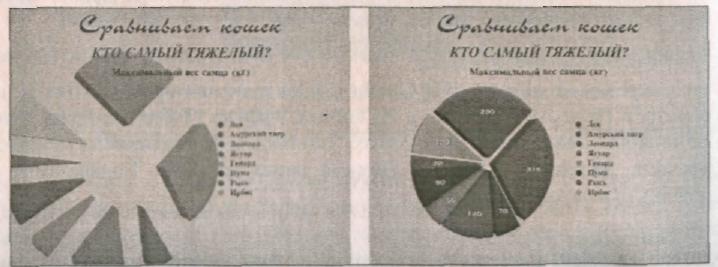
Рис. 4.12. Пример выполнения эффекта Круговая, назначенного для ЗО-круговой диаграммы
В отличие от остальных ЗЭ-диаграмм, круговая диаграмма имеет дополнительно еще один эффект, который называется Круговая (Radial) (рис. 4.12).
4.4.4. Смарт-анимация
i Смарт-анимация используется для анимации набора изображений на одном ■слайде. В режиме смарт-анимации можно задать эффект появления фотографий, анимированные переходы между ними и настроить параметры выбран-Иного эффекта.
Для внедрения смарт-анимации на слайд действуйте следующим образом:
выберите нужный эффект из меню Вставка (Insert) —> Смарт-анимация (Smart Build);
на слайде появится квадрат с пунктирным контуром голубого цвета и окно редактора смарт-анимации;
перетащите необходимые изображения из окна Finder или окна медиа-браузера (рис. 4.13) в область квадрата или на место, отведенное для изображения в редакторе;
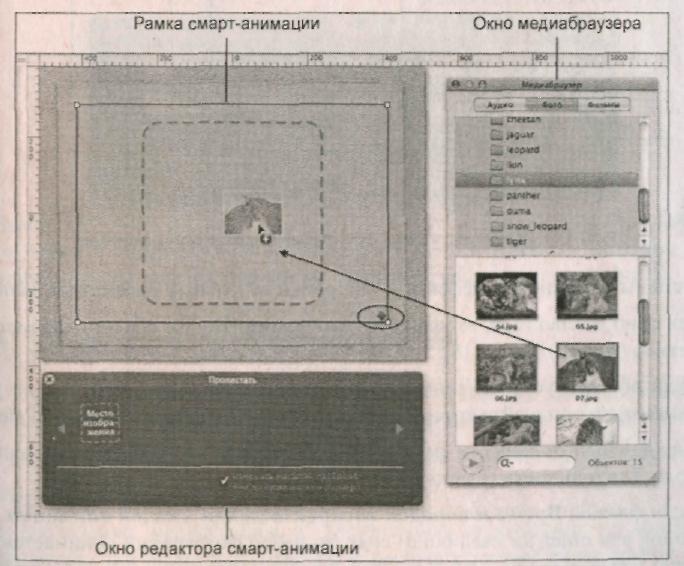
Рис. 4.13. Добавление фотографии в набор для смарт-анимации
♦ чтобы поменять местами два изображения, в окне редактора смарт-анимации перетащите пиктограмму одного на пиктограмму другого (рис. 4.14);

 для
удаления фотографии из набора выделите
его пиктограмму в окне редактора,
а затем перетащите пиктограмму за
пределы окна или нажмите клавишу
<DeIete>;
для
удаления фотографии из набора выделите
его пиктограмму в окне редактора,
а затем перетащите пиктограмму за
пределы окна или нажмите клавишу
<DeIete>;чтобы автоматически подогнать размер всех изображений под один, установите флажок Масштабировать изображения до одного размера (Scale images to same size);
если окно редактора смарт-анимации случайно закрылось, то выделите смарт-анимацию, произведя щелчок по фотографии, расположенной в квадрате с голубой границей;
чтобы увеличить или уменьшить максимальный размер изображений, перетащите в нужном направлении один из маркеров голубой рамки смарт-анимации.

Рис. 4.14. Изменение порядка фотографий в наборе смарт-анимации
Для смены выбранного эффекта и настройки остальных параметров используется окно Инспектора, вкладка 1 1 Анимация (Build), область параметров Действие (Action) (рис. 4.15).
Если эффект, установленный при создании смарт-анимации, вас не устраивает, то поменяйте его на другой, выбрав его в списке Эффект (Effect).
Для изменения скорости смены фотографий задайте требуемое значение в поле Длительность (Duration).
Если флажок Время и порядок воспроизведения каждой анимации (Set timing and order for each build) снят, то набор фотографий понимается как одно целое, и мы не можем задать индивидуальные настройки для каждой фотографии. В окне Порядок анимации (Build Order) отображаются всего две строки. Первая строка соответствует появлению первой фотографии из набора, а вторая — анимации остальных изображений в наборе (рис. 4.15).
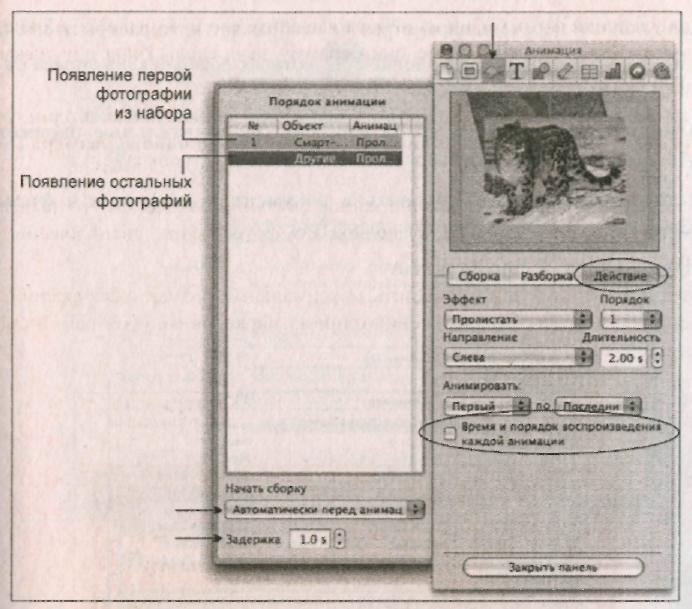
рис. 4.15. настройка смарт-анимации
♦ Чтобы настроить индивидуальные временные характеристики каждой фо тографии в смарт-анимации, установите флажок Время и порядок вос произведения каждой анимации (Set timing and order for each build).
